Cum se selectează cu instrumentele Lasso Photoshop
Selecțiile sunt una dintre cele mai vitale sarcini pe care le veți învăța să stăpâniți Photoshop CC. . O selecție bună va da realism unei imagini, ca să nu mai vorbim de curățenie. Dar cu atât de multe instrumente de selecție la dispoziția dvs., care ar trebui să utilizați? In acest Photoshop Tutorial. , vă vom ajuta să vă decideți.
- Obțineți mai multe de la peria de fotografii personalizate
Lassosul sunt un loc minunat pentru a începe. Între ei, ei oferă control, precizie și chiar intuiție. Toate cele trei vă permit să urmeze fizic în afara obiectului dvs. cu cursorul dvs.
Lassoul regulat se bazează pe faptul că ați putea trage în jurul obiectului dvs. Deși este un pic cam dur, este cel mai rapid dintre cele trei instrumente, și oferind că utilizați instrumentul de margine rafinare după aceea, poate produce o selecție bună și clară în doar câteva secunde.
Lasso magnetic este similar, numai că nu trebuie să trageți cu meticulozitate cursorul în jurul obiectului dvs., deoarece punctele "stick" la margine. Lasso poligonal este probabil cel mai controlat din cele trei; În loc să se bazeze pe tragerea și tragerea punctelor, aceasta implică o tehnică de clic mai amplă. Folosind Lasso poligonal, puteți face clic pe marginea obiectului și puteți șterge punctele pe măsură ce mergeți.
Există un instrument Lasso pentru orice fel de proiect, iar cel mai bun lucru este că toți sunt ușor de ordonat și de a rafina după ce se efectuează selecția. Mastering Arta de tăiere a obiectelor va veni utilă pentru multe proiecte, deci este o idee bună să joci cu lassosul și să găsiți cine vă place cel mai bine.
Instrumentul Regular Photoshop Lasso
Desenați-vă în jurul marginii dvs. și atingeți-o după.
01. Desenați selecția

Începeți prin selectarea lasso regulată ( L. ) și desenarea în jurul valorii de conturul obiectului dvs. Nu vă faceți griji că încercați să o urmăriți exact, dar asigurați-vă că urmați cel puțin conturul de bază al ceea ce încercați să tăiați.
02. Atingeți selecția
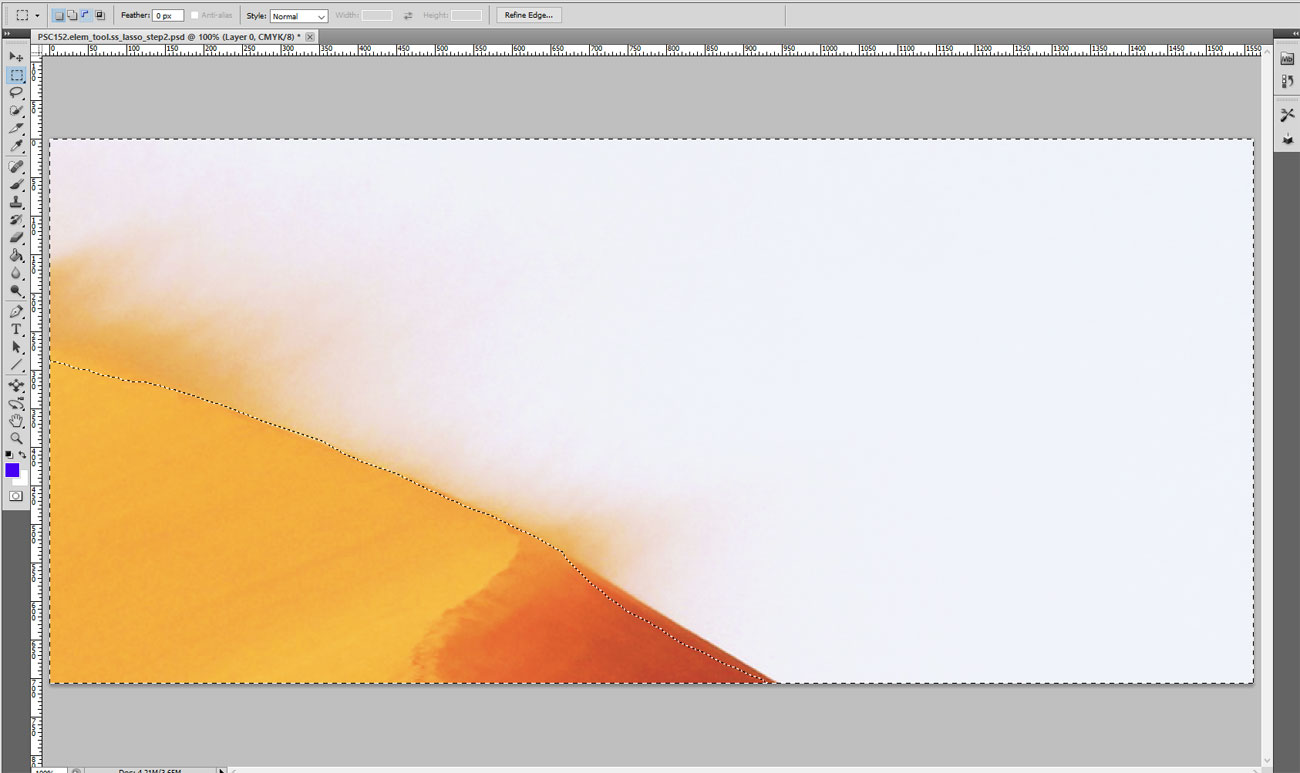
Odată ce ați făcut selecția dvs. brută, acesta poate fi editat ușor. Verificați opțiunile din bara de jos a elementelor; Veți găsi că puteți adăuga sau scădea mai mulți pixeli la selecția dvs. din nou, desenând în jurul obiectului.
03. Rafinați marginea
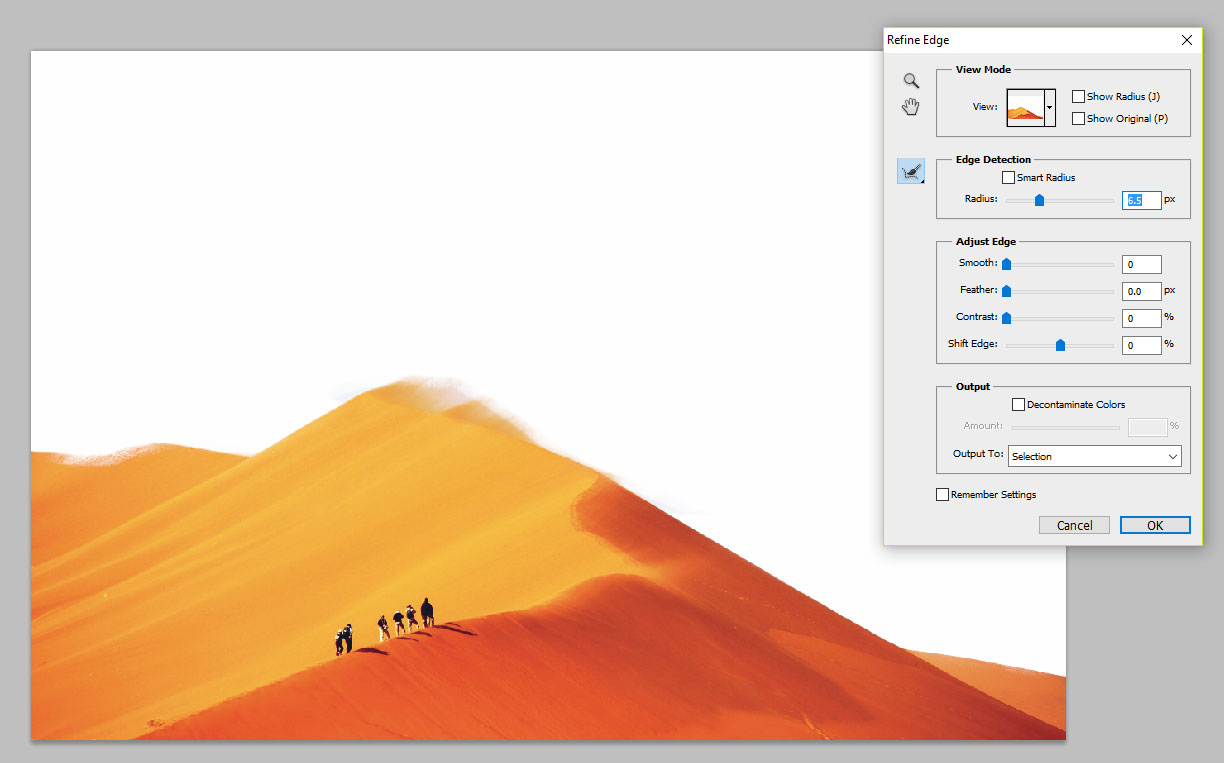
În cele din urmă, faceți clic pe instrumentul de rafinare. Aici veți vedea tot felul de glisante pentru a vă ajuta să vă finalizați selecția, inclusiv marginea netedă, de pene, contrast și schimbare. Experimentați cu acestea și amintiți-vă că prin perierea pe imagine în sine, puteți adăuga / elimina pixeli la și de la selecție.
Photoshop's Magnetic Lasso
Aveți încredere în intuiția elementelor pentru a ști unde este marginea.
01. Setați variabilele
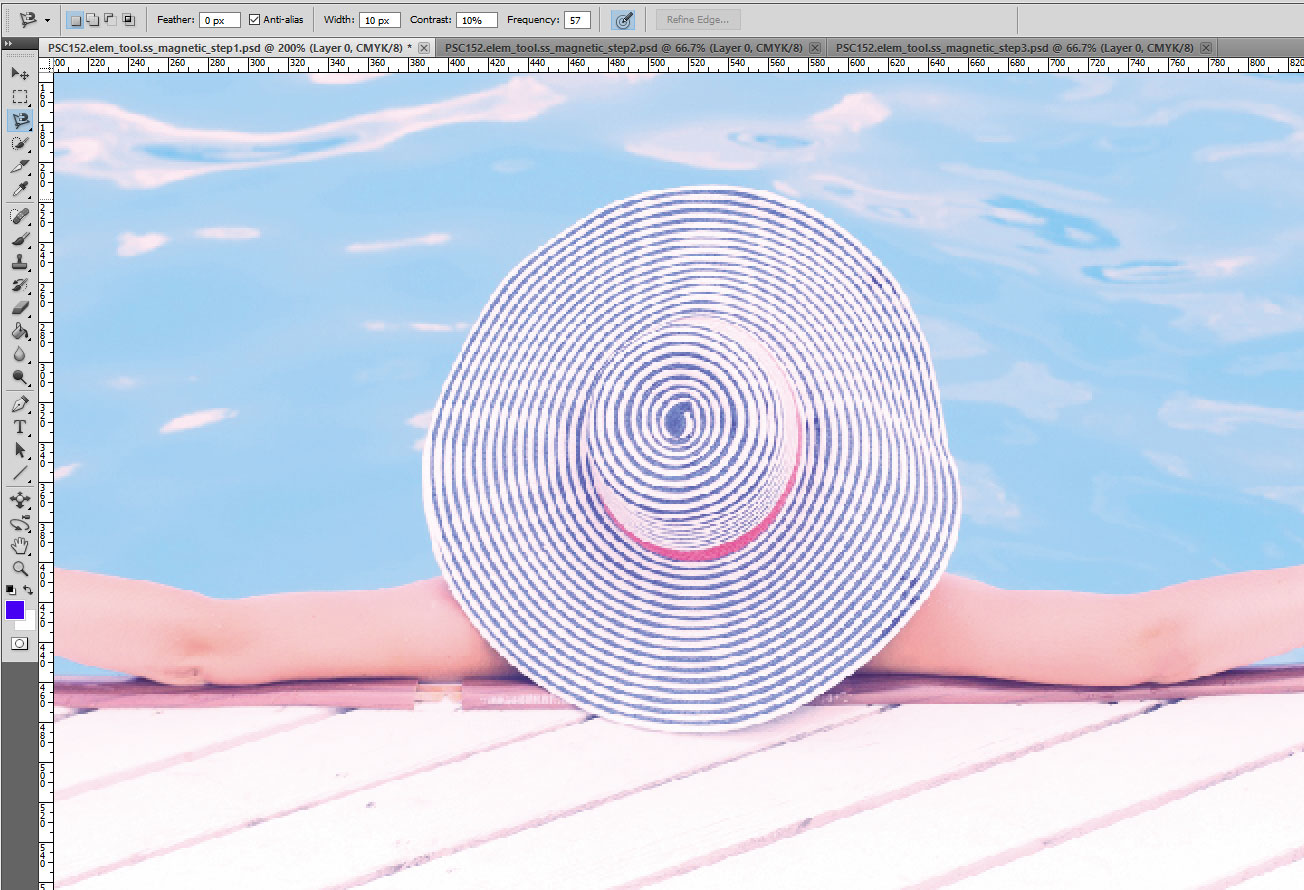
Selectați Lasso magnetic ( L. ). În bara de jos, veți vedea opțiuni pentru lățime, contrast, frecvență și pene. Modificați-le pentru selecție; Dacă nu sunteți sigur, ignorați-le și rafinați marginea mai târziu.
02. Faceți selecția

Faceți clic pe un capăt al zonei de selecție. De acolo, pur și simplu urmăriți cursorul în afara obiectului dvs. și Lasso va urma. Apăsați backspace pentru a anula ultimul punct realizat în selecție.
03. Îndrăzniți-l

Odată ce ați urmărit conturul, faceți dublu clic pentru a termina. Adesea cu Lasso magnetic, sfârșitul selecției este murdar. Utilizați un alt Lasso sau instrumentul Marquee ( M. ) Pentru a finaliza selecția dacă este necesar.
Photoshop's Poligonal Lasso
Faceți clic pentru a crea puncte în jurul obiectului dvs. și apoi selectați.
01. Reglați setarea de pene
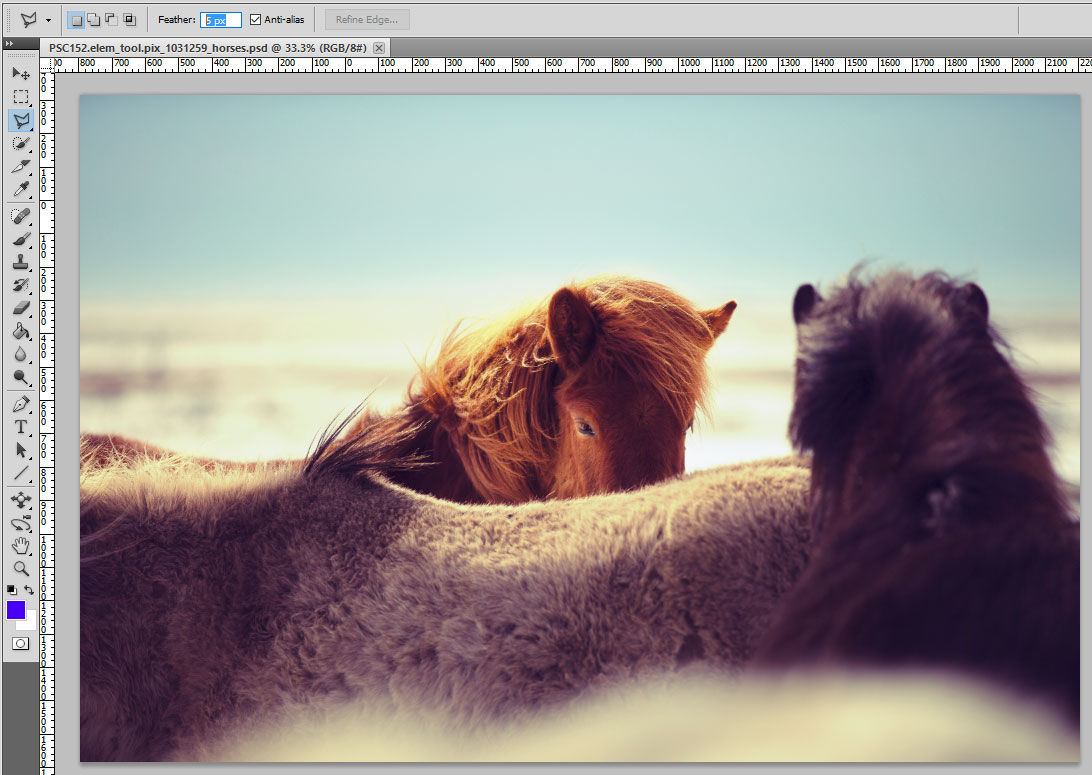
O opțiune populară de ajustare înainte de a face orice fel de selecție în elemente este pene. Aceasta determină câți pixeli de moliciune există în jurul obiectului dvs. Setați-o mai mare pentru o selecție mai moale, dar mai puțin exactă.
02. urmăriți conturul
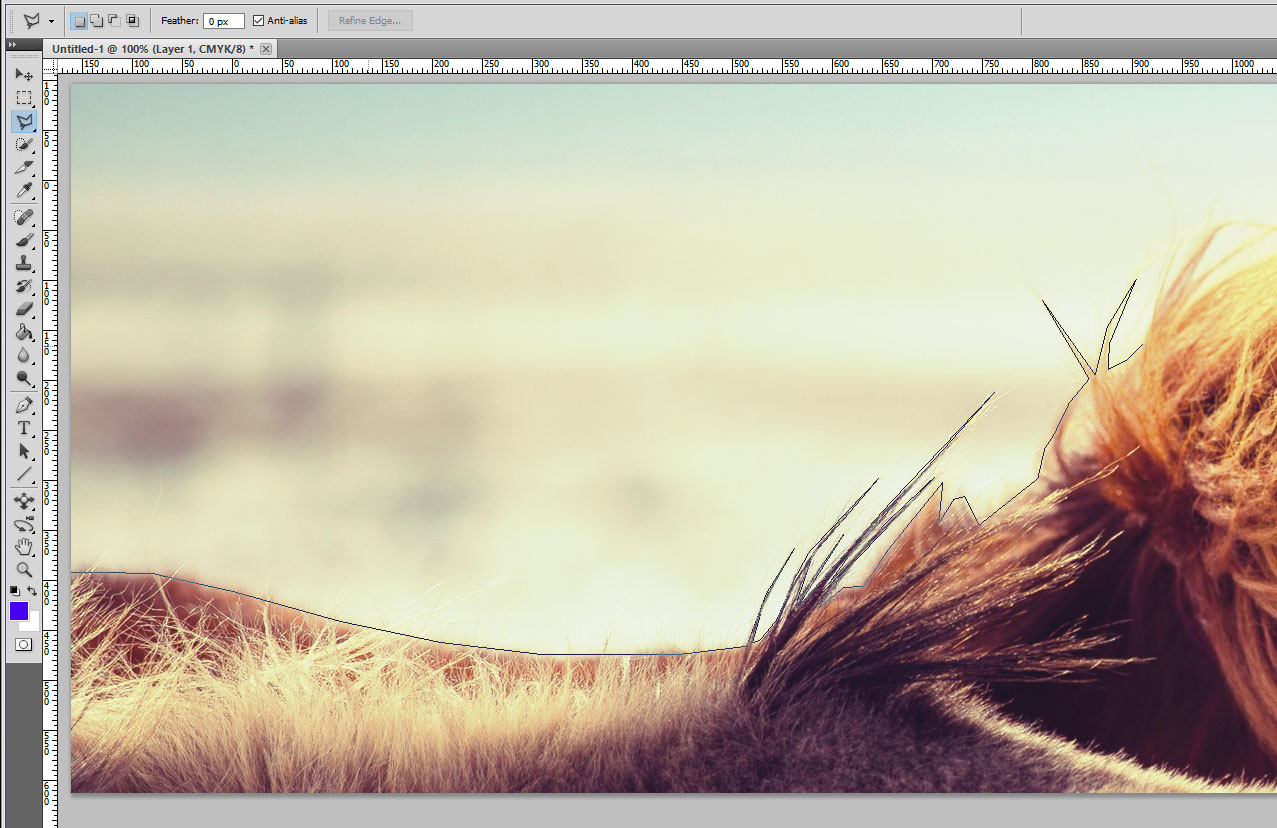
Faceți clic pentru a seta un punct pe imagine. Faceți clic pe exteriorul obiectului dvs., făcând puncte la toate colțurile relevante. Din nou, apăsați Backspace pentru a șterge ultimul punct pe care tocmai l-ați făcut și faceți dublu clic pentru a finaliza selecția.
03. Rafinați marginea
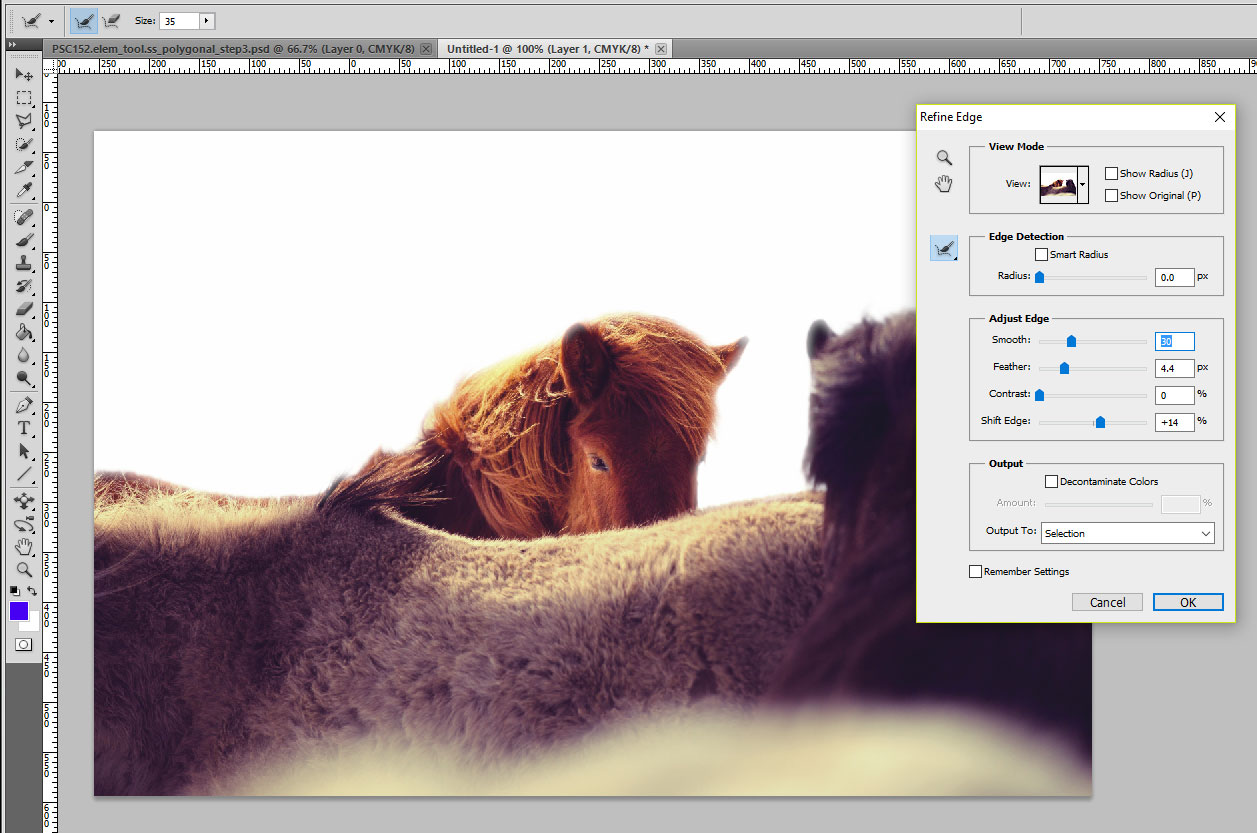
În cele din urmă, treceți prin procesul de utilizare a dialogului de rafinare pentru a vă îmbunătăți selecția. Experimentați cele patru glisoare principale pentru a ajuta la înmubirea marginilor pixelilor și adăugați sau eliminați pixeli la selecție.
Acest articol a apărut inițial în numărul 152 de creație Photoshop.
Articole similare:
- Cum de a crea o lucrare de artă stilizată
- Creați portrete ilustrate din fotografii
- Asigurați-vă propriul portret de artă pop
să - Cele mai populare articole
Cum să repostați pe Instagram
să Sep 16, 2025(Credit Imagine: Repost: Pentru Instagram) Dacă doriți să repostați pe Instagram, veți găsi că nu este la fel ..
Lucrează inteligent cu Zbrush UI
să Sep 16, 2025Orice care stimulează mintea noastră poate afecta productivitatea noastră și este important să recunoaștem factorii care susțin munca noastră, indiferent dacă este un fel de muzică ..
Creați raze de Dumnezeu în raze V
să Sep 16, 2025În fotografia reală a lumii, razele de lumină sunt la cele mai vizibile atunci când au o suprafață de a sări, cum ar fi pr..
Cum să instalați o față pentru animație
să Sep 16, 2025Când am învățat pentru prima dată să creez platforme de caractere în Maya Way înapoi în 2002 în timp ce lucram la PlayS..
Cum să aduceți un caracter 2D la viață în VR
să Sep 16, 2025Dacă urmați tendințele, este greu să pierdeți că VR trece printr-o altă renaștere. Sa întâmplat înainte, dar de data a..
Cum se construiesc layout-uri complexe utilizând CSS
să Sep 16, 2025Amenajarea pentru Web a fost întotdeauna limitată, într-adevăr nu a fost niciodată ceva dedicat cu adevărat pentru a face c..
Strategia de experiență a utilizatorului master
să Sep 16, 2025Strategia UX. Este un proces care ar trebui să fie pornit înainte de începerea proiectării sau dezvoltării unui ..
Cum să pictezi runele magice strălucitoare
să Sep 16, 2025În acest tutorial, vă voi arăta cum să pictați runele mistice care par să strălucească. Formula mea pentru a picta lucrur..
Categorii
- AI și învățare Automată
- Airpods
- Amazon
- Amazon Alexa și Amazon Echo
- Amazon Alexa & Amazon Echo
- Amazon Fire TV
- Amazon Prime Video
- Android
- Telefoane și Comprimate Android
- Telefoane și Tablete Android
- Android TV
- Apple
- Apple App Store
- Apple HomeKit & Apple Homepod
- Muzică Apple
- Apple TV
- Ceasul Apple
- Apps & Web Apps
- Aplicații și Aplicații Web
- Audio
- Chromebook & Chrome OS
- Chromebook & Chrome OS
- Chromcast
- Cloud & Internet
- Cloud și Internet
- Cloud și Internet
- Hardware De Calculator
- Istoricul Calculatorului
- Cutând Cordon & Streaming
- Tăierea și Fluxul De Cabluri
- Discord
- Disney +
- DIY
- Vehicule Electrice
- EReaders
- Elementele Esențiale
- Explicatori
- Jocuri
- General
- Gmail
- Asistent Google & Google Nest
- Google Assistant și Google Nest
- Google Chrome
- Google Docs
- Google Drive
- Google Maps
- Magazin Google Play
- Google Foile
- Google Diapozitive
- Google TV
- Hardware
- HBO MAX
- Să
- Hulu
- Slang De Internet și Abrevieri
- IPhone & IPad
- Kindle
- Linux
- Mac
- Întreținere și Optimizare
- Microsoft Edge
- Microsoft Excel
- Oficiul Microsoft
- Microsoft Outlook
- Microsoft PowerPoint
- Echipe Microsoft
- Microsoft Word
- Mozilla Firefox
- Netflix
- Comutator Nintendo
- Paramount +
- Gaming PC
- Peacock
- Fotografie
- Photoshop
- PlayStation
- Confidențialitate și Securitate
- Confidențialitate și Securitate
- Confidențialitate și Securitate
- Roundup-uri De Produs
- Programare
- Raspberry Pi
- ROKU
- Safari
- Telefoane și Comprimate Samsung
- Telefoane și Tablete Samsung
- Slack
- Smart Home
- Snapchat
- Media Socială
- Spaţiu
- Spotify
- TINDIND
- Depanare
- TV
- Jocuri Video
- Realitate Virtuala
- VPN
- Browsere Web
- Wi-Fi & Routere
- WiFi & Routers
- Ferestre
- Windows 10
- Windows 11
- Windows 7
- Xbox
- YouTube & YouTube TV
- YouTube și YouTube TV
- Zoom
- Explicații







